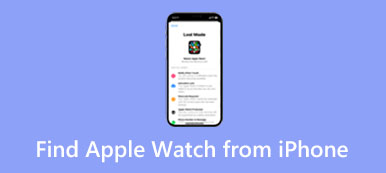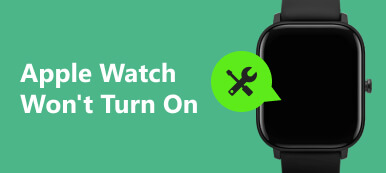"El akarom adni a régi Apple Watchomat, de előbb vissza kell állítani, van valami javaslat?" Az Apple Watch egy megbízható okosóra, amely kis hordható számítástechnikai eszközként működik. Ehhez iPhone 5 vagy újabb, iOS 8.2 vagy újabb verzió szükséges. Kis mérete ellenére az Apple Watch számos funkciót képes végrehajtani, például zenét játszani, pulzusszámot követni, alvást követni, telefonálni stb. Ez az útmutató elmondja Apple Watch gyári alaphelyzetbe állítása iPhone-nal vagy anélkül.
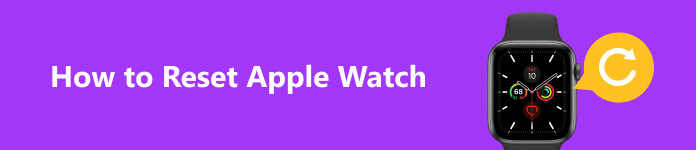
- 1. rész: Mikor kell alaphelyzetbe állítani az Apple Watch-ot
- 2. rész: Az Apple Watch alaphelyzetbe állítása iPhone készülékkel
- 3. rész: Az Apple Watch alaphelyzetbe állítása iPhone nélkül
- 4. rész: Az Apple Watch visszaállítása jelszó nélkül
- 5. rész: GYIK az Apple Watch visszaállításával kapcsolatban
1. rész: Mikor kell alaphelyzetbe állítani az Apple Watch-ot
Meg kell értenie, hogy a folyamat gyári állapotba hozza az okosórát. Ez azt jelenti, hogy minden adata és beállítása örökre törlődik. Számos oka lehet annak, hogy miért kell visszaállítania az Apple Watch gyári beállításait. A fő okok a következők:
1. Adja el vagy adja oda Apple Watch-ját másoknak. Előtte jobb, ha visszaállítja az Apple Watch gyári beállításait.
2. A készülék műszaki problémába ütközik. Az alaphelyzetbe állítás nemcsak törli az Apple Watch-ot, hanem az utolsó technikai javítás is, mielőtt az eszközt a legközelebbi Apple Store-ba vinné.
3. Védje magánéletét. Az Apple Watch számos információt nyomon követ és rögzít az Ön egészségi állapotáról, tartózkodási helyéről és sok másról. A visszaállítás az utolsó megoldás az adatok védelmére.
4. Elfelejtette az Apple Watch jelkódját. A visszaállítás az egyetlen módja az új jelszó visszaállításának, ha elfelejtette a régi jelszót.
2. rész: Az Apple Watch alaphelyzetbe állítása iPhone készülékkel
A párosítás megszüntetése a legegyszerűbb módja az Apple Watch gyári beállításainak visszaállításának. Ez a mód megköveteli az Apple ID-t és a jelszót a párosított iPhone-hoz. Ha az Apple Watch-ot tömegközlekedési kártyával használja a Wallet alkalmazásban, távolítsa el azt a folyamat előtt. Ne feledje, hogy a folyamat eltávolítja az Aktiválási zárat, valamint törli az összes tartalmat. Az adatvesztés elkerülése érdekében biztonsági másolatot kell készítenie.
1 lépés Kapcsolja be az Apple Watch-ot és az iPhone-t is, és helyezze őket közel egymáshoz.
2 lépés Futtassa a Watch alkalmazást iPhone-ján, válassza ki az Apple Watch nevét, és koppintson a ikonra Info gomb, amely az óra információs ablaktáblájától jobbra található.

3 lépés Ezután nyomja meg a gombot Párosítsa le az Apple Watchot. Ha Apple Watch Series 3/4-et használ GPS-szel és mobilhálózattal, a rendszer megkérdezi, hogy megtartja-e vagy eltávolítja-e a mobilhálózati előfizetést. Ha továbbra is használja az óráját, tartsa be a tervet. Ellenkező esetben távolítsa el.
4 lépés Ezután koppintson a Szüntesse meg a [név] Apple Watch párosítását gombot a riasztási párbeszédpanelen. Amikor a rendszer kéri, írja be az Apple ID jelszavát, majd nyomja meg a gombot Páratlan. Ezzel letiltja az aktiválási zárat az óráján. 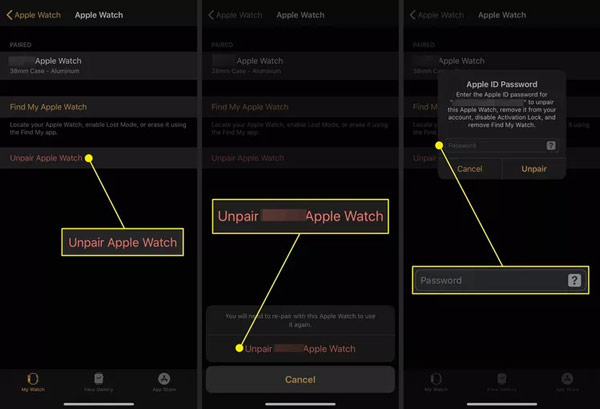
5 lépés A párosítás megszüntetési folyamata azonnal megkezdődik. Eltarthat egy ideig, amíg befejeződik. Várja meg, amíg befejeződik, és a Watch alkalmazás megjeleníti a Indítsa el a párosítást képernyő. Természetesen az Apple Watch újraindul a kezdeti beállítási felületen.
3. rész: Az Apple Watch alaphelyzetbe állítása iPhone nélkül
Visszaállíthatja az Apple Watch-ot a párosított telefon nélkül? A válasz igen. A párosított iPhone nélkül továbbra is elvégezheti a gyári beállítások visszaállítását az órán, de az aktiválási zár megmarad. Ez egy másik különbség. Ehhez meg kell adni az Apple Watch jelkódját.
1 lépés Nyomja meg a digitális Crown hogy belépjen az Apple Watch alkalmazástálcájába.
2 lépés Nyissa meg a beállítások alkalmazás, irány általános, görgessen le, és válassza ki vissza.
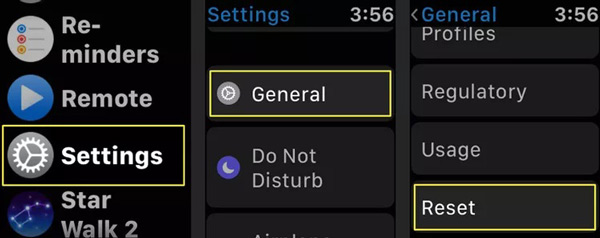
3 lépés Ezután koppintson a Erase All Content and Settings opciót, és ha a rendszer kéri, írja be a jelszót.
típus: A GPS és Cellular rendszerrel rendelkező modellek esetén a rendszer megkérdezi, hogy kívánja-e megtartani a tervet.
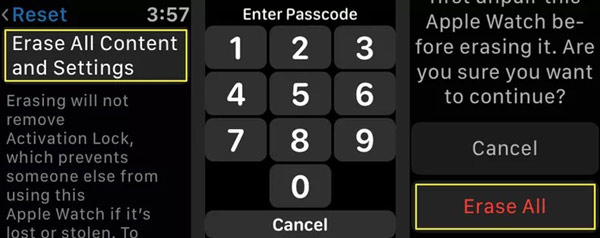
4 lépés Ezután figyelmesen olvassa el a figyelmeztető üzenetet, és érintse meg a gombot Összes törlése ha készen állsz. A folyamat elindul, és megjelenik egy forgó folyamatkerék.
4. rész: Az Apple Watch visszaállítása jelszó nélkül
Amikor visszaállítja karóráját iPhone-nal, szüksége van az Apple ID jelszavára annak megerősítésére, hogy Ön a tulajdonos. Ha ezt a párosított telefon nélkül teszi, meg kell adnia az Apple Watch jelszavát a tulajdonjog igazolásához. Mi a helyzet az Apple Watch visszaállításával jelszó nélkül? Az alábbi lépések elérhetők.
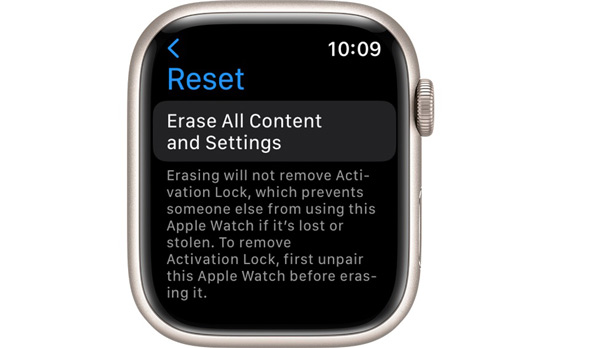
1 lépés Helyezze az Apple Watch-ot a töltőjére, és tartsa ott a folyamat során.
2 lépés Tartsa lenyomva a Oldal gombot az óráján, amíg a Power gomb jelenik meg a jobb felső sarokban.
3 lépés Ezután nyomja meg és tartsa lenyomva a digitális Crown megjeleníteni a Törölje az összes tartalmat és beállítást képernyőn.
4 lépés Érintse vissza majd nyomja meg a gombot vissza ismételten, hogy megerősítse tevékenységét. Várja meg, amíg a folyamat befejeződik, és visszaállíthatja a biztonsági másolatot, vagy újra beállíthatja az órát.
Bónusztipp: A legjobb módja az iPhone visszaállításának jelszó nélkül
Amint látja, az Apple Watchot továbbra is visszaállíthatja a jelszó nélkül. Néha előfordulhat, hogy vissza kell állítania a párosított iPhone-t a jelszó nélkül. Szóval ajánljuk Apeaksoft iOS feloldó. Segítségével gyári állapotba állíthatja iPhone-ját korlátozások nélkül.

4,000,000 + Letöltések
Állítsa vissza az iPhone-t jelszó vagy Apple ID jelszó nélkül.
Biztonságos és könnyen használható.
Könnyedén oldja fel bármelyik iOS-eszköz zárolását.
Az iPhone és iPad modellek széles választékához elérhető.
Hogyan lehet visszaállítani az iPhone-t jelszó nélkül
1 lépésCsatlakoztassa iPhone készülékét
Futtassa az iOS Unlockert, miután telepítette a számítógépére, és válassza ki Törölje a jelszót. Csatlakoztassa iPhone-ját ugyanahhoz a számítógéphez USB-kábellel, és nyomja meg a gombot Rajt gombot.

2 lépésEllenőrizze az információkat
Ezután nézze meg a kézibeszélőre vonatkozó információkat, és javítsa ki, ha valami nincs rendben. Ezután kattintson a Rajt gombot a művelet megerősítéséhez és a megfelelő firmware letöltéséhez.

3 lépésÁllítsa vissza iPhone készülékét
Amikor a letöltés befejeződött, kattintson a kinyit gomb. Ezután lépjen be 0000 be a dobozba, és nyomja meg a kinyit gombot újra. Ezután a szoftver elvégzi a többi munkát. Mindössze annyit kell tennie, hogy várja meg, amíg a folyamat befejeződik.

Megjegyzések: Az Apple Watch visszaállításához hasonlóan az iPhone gyári beállítások visszaállítása törli az összes tartalmat és beállítást a kézibeszélőn. Ezért jobb, ha először készít biztonsági másolatot.
Érdekelhet még:5. rész: GYIK az Apple Watch visszaállításával kapcsolatban
Hogyan lehet kényszeríteni az Apple Watch újraindítását?
Az Apple Watch kényszerített újraindításához tartsa lenyomva egyszerre az oldalsó gombot és a Digital Crown gombot legalább 10 másodpercig. Ezután engedje el őket, amikor meglátja az Apple logót az óra képernyőjén.
Hogyan lehet eltávolítani az Apple Watch aktiválási zárat korábbi tulajdonos nélkül?
Ha nem tudja felvenni a kapcsolatot az Apple Watch korábbi tulajdonosával, és nem tudja megszüntetni az Apple Watch párosítását, az iCloud segítségével eltávolíthatja az aktiválási zárat, és távolról feloldhatja az órát.
Miért nem párosul az Apple Watch?
Az Apple Watch nem csatlakozik iPhone-hoz olyan egyszerű dolgok miatt, mint a beállítások, a hálózat és egyebek. Vagy lehet megszüntette az óra párosítását az iPhone készülékkel előtt.
Következtetés
Ez az oktatóanyag bemutatta, hogyan kell állítsa vissza az Apple Watch-ot a párosított telefonnal vagy anélkül. Lépéseinket követve akkor is elvégezheti a munkát, ha elfelejtette a jelszót. Ezenkívül egy hatékony módszert is javasoltunk az iPhone jelszó nélküli visszaállítására, az Apeaksoft iOS Unlocker-t. Ha további kérdései vannak a témával kapcsolatban, kérjük, hagyjon üzenetet a bejegyzés alatt, és mi gyorsan válaszolunk rá.